Les 209 Orange Flowers
Posted: Tue Jul 19, 2022 5:39 pm

De tubes zijn gemaakt door Riet,
Riet deelt haar tubes hier:
https://groups.google.com/g/the-clean-tubes-carousel
Speel met de instellingen als dat nodig met de instellingen bij gebruik van andere materialen.
Alle materialen van deze les komen van internet.
Mocht je toch iets herkennen als zijnde van jou,
Neem contact met me op en ik geef je de credits
of vervang het materiaal.
De les is getest door Leontine en Monika.
De materialen kan je downloaden door op het plaatje hieronder te klikken

Even verduidelijken
Ik gebruik in mijn lessen de aanduiding Spiegelen en Omdraaien.
Spiegelen is Horizontaal spiegelen-
Omdraaien is Verticaal spiegelen.
Dit omdat ik mijn instellingen aangepast heb in psp.
Wil je dit ook?
Kijk dan even op deze pagina
http://psplessenvanlydia.tutbase.nl/For ... f=24&t=234
Materialen:
Kleurenstaaltje.jpg,
Riet Tekst_sisters_617_100720.png,
Riet_617 mariana Kalecheva_090720.png,
Riet_617_618-619 mariana Kalecheva _100720prev.
Riet_618 mariana Kalecheva _090720.png,
Riet_619_080720.png,
lizztish_swirly-bobs.psp image,
20-20.jpg,
Narah_mask_0386.jpg,
Narah_Mask_1200.jpg,
Narah_Mask_1403.jpg,
klaprozen7.png,
klaprozenveld.png,
lijst klaproos.png,
Filters:
Medhi,
Unlimited 2.0, Tramage,
MuRa’s Meister,
Unlimited 2.0, Simple,
Alien Skin, Eye Candy 5, Impact, glass,
Selectie’s:
Orange_Flowers_alfakanaal.pspimage of Orange_Flowers_alfakanaal.psp,
Open een van deze Orange_FLowers_alfakanaal images in psp, dupliceer deze psp image (shift + d) en sluit het origineel.
Zet je voorgrondkleur op kleur 1.
Zet je achtergrondkleur op kleur wit.
1. Vul je afbeelding met je voorgrondkleur.
Lagen, nieuwe rasterlaag.
Selectie, alles selecteren.
Activeer lizztish_swirly-bobs.psp image, bewerken, kopiëren.
Terug naar je afbeelding, bewerken, plakken in selectie.
Niets selecteren.
2. Effecten, afbeeldingseffecten, naadloze herhaling, standaard instellingen.
Aanpassen, vervagen, gausiaanse vervaging bereik op 45.
3. Effecten textuur effecten, mozaïk glas met deze instellingen:
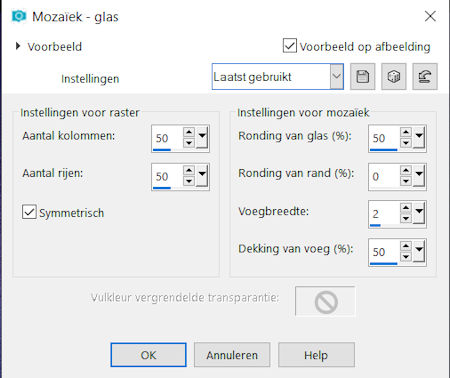
Zet de laagdekking op 85.
Lagen, samenvoegen, zichtbare lagen samenvoegen.
4. Lagen, nieuwe rasterlaag, vul deze laag met je achtergrondkleur.
Lagen, nieuwe maskerlaag, uit afbeelding, zoek in je venster Narah_Mask_1403.jpg, en laad hem.
Lagen, samenvoegen, groep samenvoegen.
Zet de mengmodus op hard licht en de laagdekking op 24.
Lagen, samenvoegen, zichtbare lagen samenvoegen.
5. Lagen, dupliceren.
Effecten, insteekfilter, Medhi, sorting tiles met deze instellingen:
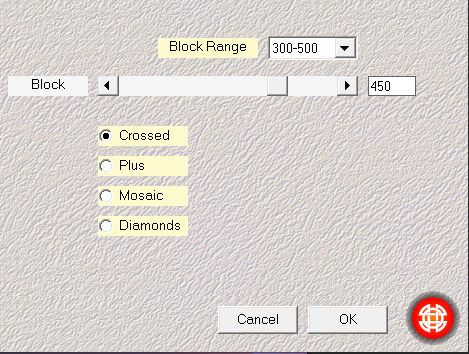
6. Effecten, randeffecten sterker accentueren.
Selecties, selectie laden/opslaan, selectie laden uit alfakanaal, laad selectie 2.
Selecties, laag maken van selectie.
Niets selecteren.
Lagen, dupliceren.
Afbeelding, omdraaien.
Zet de laagdekking op 70.
Lagen samenvoegen, omlaag samenvoegen.
Zet de mengmodus op overlay.
7. Selecties, selectie laden/opslaan, selectie laden uit alfakanaal, laad selectie 1.
Selecties, wijzigen, selectieranden selecteren, binnen en anti alias aangevinkt en de randbreedte op 6.
Lagen, nieuwe rasterlaag.
Zet je voorgrondkleur op kleur 3 en en je achtergrondkleur op kleur 4. vul je selectie met kleur 3.
8. lagen, nieuwe rasterlaag.
Selecties wijzigen, inkrimpen met 2 pixels.
Vul deze met kleur 4.
Effecten, 3d effecten, afschuining binnen met deze instellingen:
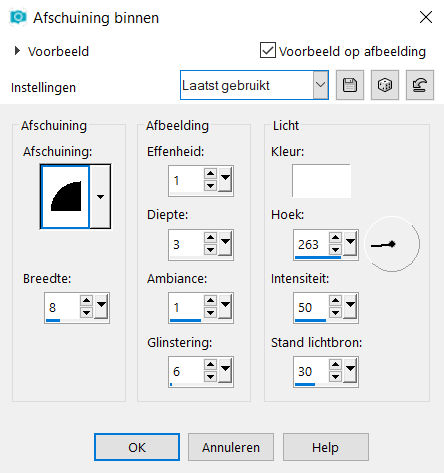
Niets selecteren.
Lagen, samenvoegen, zichtbare lagen samenvoegen.
9. Selecties, selectie laden/opslaan, selectie laden uit alfakanaal, laad selectie 2.
Selecties, laag maken van selectie.
geef je tot laag gemaakte selectie een slagschaduw V & H 0, dekking 80, vervagen 30, kleur zwart.
Niets selecteren.
10. Lagen, samenvoegen, omlaag samenvoegen.
Lagen, dupliceren.
Effecten, insteekfilter, Unlimited 2.0, Tramage, Wee scratches, zet amount op 255.
11. Effecten, insteekfilter MuRa’s Meister, Perspective Tiling met deze instellingen:
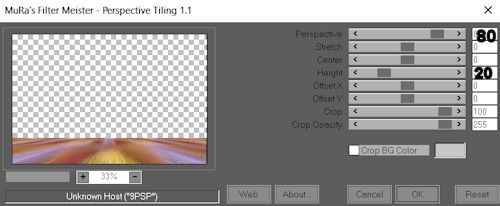
Effecten, insteekfilter, Unlimited 2.0, Tramage, Wee scratches, zet amount op 255.
12. Activeer je tube klaprozen7.png, bewerken, kopiëren.
Terug naar je afbeelding, activeer je onderste laag in je lagenpalet.
Bewerken, plakken als nieuwe laag.
Effecten, afbeeldingseffecten, verschuiving, H. Versch. 0, V. Versch. -32, vinkjes bij aangepast en transparant.
13. Activeer nu je onderste laag in je lagenpalet.
Effecten, insteekfilter, Unlimited 2.0, Simple, Pizza slice mirror.
14. Zet je voorgrondkleur op kleur 2.
Maak van je voorgrondkleur een verloop Lineair, Hoek 0, herhaling 4.
Lagen, nieuwe rasterlaag.
Vul met je verloop.
Lagen, nieuwe maskerlaag, uit afbeelding, zoek in je venster Narah_mask_0386
Lagen, samenvoegen, groep samenvoegen.
15. Lagen, dupliceren.
Afbeelding spiegelen.
Zet de laagdekking in je lagenpalet op 50.
Lagen, samenvoegen, omlaag samenvoegen.
Effecten, afbeeldingseffecten, verschuiving, H. Versch. 0, V. Versch. -56, vinkjes bij aangepast en transparant.
16. Activeer nu je onderste laag in je lagenpalet.
Laad selectie 2 uit je alfakanaal.
Selecties, laag maken van selectie.
Niets selecteren,
Lagen, schikken, vooraan.
Afbeelding, formaat wijzigen, met 10%, geen vinkje bij alle lagen.
17. Effecten, insteekfilter, Alien Skin, Eye Candy 5, Impact, glass, instelling Clear.
Effecten, afbeeldingseffecten, verschuiving, H. Versch. 0, V. Versch. 252.
18. Lagen, dupliceren.
Afbeelding, vrij roteren. (links, Vrij en 90 graden ingevuld)
Effecten, afbeeldingseffecten, verschuiving, H. Versch. -400, V. Versch.-98 vinkjes bij transparant en aangepast.
19. Lagen, dupliceren.
Afbeelding, spiegelen.
Lagen, samenvoegen, 2 keer omlaag samenvoegen.
Geef deze laag een slagschaduw, hij staat nog goed.
20. Activeer je groep - raster 2
Effecten, textuureffecten, fijn leer met deze instellingen:
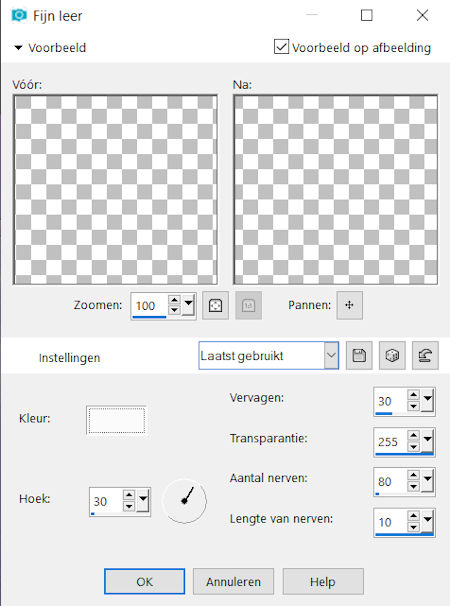
Aanpassen, scherpte, verscherpen.
21. Activeer je klaprozenveld.png, bewerken, kopiëren.
Terug naar je afbeelding, bewerken, plakken als nieuwe laag.
Hij staat gelijk goed.
22. Lagen, nieuwe rasterlaag.
Vul je laag met kleur 1.
Lagen, nieuwe maskerlaag uit afbeelding, zoek in je venster Narah_Mask_1200 en laad hem.
Lagen, samenvoegen, groep samenvoegen.
23. Afbeelding, formaat wijzigen met 70%, geen vinkje bij alle lagen.
Lagen, nieuwe maskerlaag uit afbeelding, zoek in je venster 20- 20 en laad hem.
Lagen, samenvoegen, groep samenvoegen.
Effecten, afbeeldingseffecten, verschuiving, H. Versch. 180, V. Versch.-49, vinkjes bij transparant en aangepast.
24. Lagen, dupliceren.
Afbeelding spiegelen.
Lagen, samenvoegen, omlaag samenvoegen.
Selecties, selectie laden/opslaan, selectie laden uit alfakanaal, laad selectie 3.
Klik op je toetsenbord op delete.
Niets selecteren.
Aanpassen, scherpte, verscherpen.
Geef deze laag weer dezelfde slagschaduw als daarnet.
Zet de laagdekking in je lagenpalet op 74.
25. Activeer Riet_618 mariana Kalecheva _090720.png, verwijder Riets handtekening.
Bewerken, kopiëren.
Terug naar je afbeelding, bewerken, plakken als nieuwe laag.
Afbeelding, formaat wijzigen met 40%, geen vinkje bij alle lagen.
Schuif je kleine dametje rechts boven in het gras.(v.b. bovenaan de les)
26. Activeer je gum en zet de grootte op 50 en de hardheid op 90.
Gum dan de voet vanaf de onderkant een beetje weg, zodat het lijkt of ze in het bloemenveld staat.
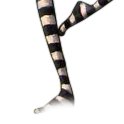
Geef haar nu een slagschaduw V -6, H 4, dekking 80, vervagen 28 kleur zwart.
27. Activeer nu je lijst klaproos.png, bewerken, kopiëren.
Terug naar je afbeelding.
Activeer je bovenste laag in je lagenpalet.
Bewerken, plakken als nieuwe laag.
Schuif het steeltje tegen de onderkant en de klaproos tegen de zijkant.
Lagen, schikken, omlaag.
Geef de lijst een slagschaduw, V & H 0. dekking 90, vervagen 30, kleur zwart.
28. Activeer je onderste laag in je lagenpalet.
bewerken, kopiëren.
Afbeelding, randen toevoegen 2 pixels kleur 5.
Selecties, alles selecteren.
50 pixels in kleur 1.
Selecties, omkeren.
Bewerken, plakken in selectie.
Afbeelding, spiegelen.
29. Effecten, insteekfilter, Unlimited 2.0, &<BKg Designer sf10 II> , downstairs, standaard instellingen. Niets selecteren.
30. Activeer Riet_617 mariana Kalecheva_090720.png, verwijder de handtekening van Riet.
Bewerken, kopiëren.
Terug naar je afbeelding, bewerken, plakken als nieuwe laag.
Afbeelding, formaat wijzigen met 80%, geen vinkje bij alle lagen.
Schuif haar naar links en zet haar voet op de lijn van je lijst.(v.b. b.a.d.les)
31. Activeer Riet_619_080720.png, verwijder Riet’s handtekening.
Afbeelding, formaat wijzigen met 60%, geen vinkje bij alle lagen.
Gum alle steeltjes (knoppen) voorzichtig weg.
Bewerken, kopiëren.
32. Terug naar je afbeelding, bewerken, plakken als nieuwe laag.
Afbeelding, formaat wijzigen met 80%, geen vinkje bij alle lagen.
Schuif hem op de steel van je klaproos jongedame.
Lagen, samenvoegen, omlaag samenvoegen.
Geef haar de slagschaduw van daarnet.
33. Lagen, nieuwe rasterlaag.
Zet op deze laag je naam of handtekening.
Lagen, samenvoegen, alle lagen samenvoegen.
Afbeelding, formaat wijzigen, breedte 800 pixels, formaat van alle lagen wijzigen.
Sla de les op in je map.

Deze is van Leontine
